Email được sử dụng ngày càng trở nên phổ biến bởi tính nhanh chóng, tiện dụng và bảo mật cao từ các dịch vụ có tên tuổi như Gmail, Yahoo!Mail….Nếu bạn đang sở hữu một địa chỉ email của Gmail và đến một ngày “đẹp trời” nào đó, khi bạn đăng nhập vào gmail như thông thường lại nhận được thông báo “Mật khẩu của bạn đã bị thay đổi [một khoảng thời gian] trước”.
Không phải vì lý do nhập sai mật khẩu hoặc sai tên người dùng như thông báo ở hình bên dưới:
Bạn đừng quá lo lắng, việc lấy lại mật khẩu được thực hiện khá đơn giản và nhanh chóng bằng những thao tác gợi ý của Gmail. Đây cũng một phần nằm trong các chính sách an ninh mà Gmail cung cấp đến người dùng. Nếu bạn khởi tạo mới một tài khoản Gmail hoặc tài khoản đã tồn tại “thâm niên” thì Gmail đều yêu cầu bạn cung cấp một địa chỉ email phụ hoặc kèm số điện thoại, hoặc một vài câu hỏi bí mật. Và giờ đây, đã đến lúc bạn dùng nó để khôi phục lại mật khẩu của mình nếu như bạn đã đổi mật khẩu trước đó mà không nhớ hoặc ai đó đã “mượn” tài khoản của bạn để sử dụng. Tất nhiên rằng, việc này cũng cần thực hiện nhanh chóng ngay khi bạn phát hiện bị mất cấp mật khẩu Gmail.
Các bước thực hiện phục hồi lại mật khẩu như sau:Bước 1: Chọn thao tác khôi phục mật khẩuKhi bạn nhận được cảnh báo “Mật khẩu của bạn đã bị thay đổi [một khoảng thời gian] trước”, bạn hãy nhấn vào liên kết “Bạn đã không thay đổi mật khẩu của mình?” hoặc Didn't change your password?, đối với giao diện tiếng Anh, bên dưới dòng cảnh báo để đến trang trợ giúp của Google.
Tại trang trợ giúp, bạn nhấn vào liên kết Password assistance page và chuyển sang bước 2.
Bước 2: Các thao tác cung cấp thông tin để phục hồi lại mật khẩuSau khi nhấn vào liên kết Password assistance, một trang mới hiện ra yêu cầu bạn nhập vào địa chỉ email hoặc tên người dùng cho tài khoản gmail bạn bị mất mật khẩu. Khuyến cáo, để đơn giản, bước này bạn nên nhập vào địa chỉ email của mình, nhập xong bạn nhấn nút Gửi:
Tiếp theo, bạn nhập chuỗi xác nhận vào ô hiện ra và nhấn nút tiếp tục:
Sau khi xác nhận hoàn tất, bạn cần nhập vào địa chỉ email mà bạn đã khai báo lúc tạo tài khoản gmail. Google cũng cung cấp gợi ý cho bạn dạng địa chỉ email mà bạn đã liên kết trước đó thuộc nhà cung cấp nào. Nhập xong địa chỉ email bạn nhấn nút tiếp tục:
Nếu địa chỉ email bạn nhập vào đúng với khai báo trước đó thì bạn sẽ nhận được một email gửi đến địa chỉ trên với những hướng dẫn chi tiết cho việc lấy lại mật khẩu:
Đăng nhập vào hộp thư mà bạn khai báo để tìm thư có tiêu đề “Hỗ trợ Mật khẩu Google”. Mở email này lên và bạn nhấn vào liên kết có trong email để bắt đầu quá trình khôi phục lại mật khẩu:
Google sẽ yêu cầu bạn nhập lại mật khẩu mới:
Nhập xong, bạn nhấn “Đặt lại mật khẩu” để tiến hành tạo lại mật khẩu mới. Khi đổi thành công, bạn sẽ nhận được thông báo “Mật khẩu của bạn đã được đặt lại” và khi đó bạn nhấn vào liên kết “Nhấn vào đây để tiếp tục” để tiến hành truy cập vào email của mình.
Nguyễn Thuận


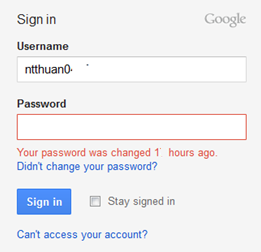









Không có nhận xét nào:
Đăng nhận xét